生活中,我们都喜欢拍照,由于拍摄环境的问题,很有可能导致图片的清晰度降低,那么图片怎么变清晰呢?只需一个PS技巧,还能修复模糊的照片 。

文章插图
1.首先我们将图片导入到PS里面,为了不破坏原图,先按下快捷键【Ctrl+J】复制原图,然后点击【滤镜】→【杂色】→【减少杂色】 。
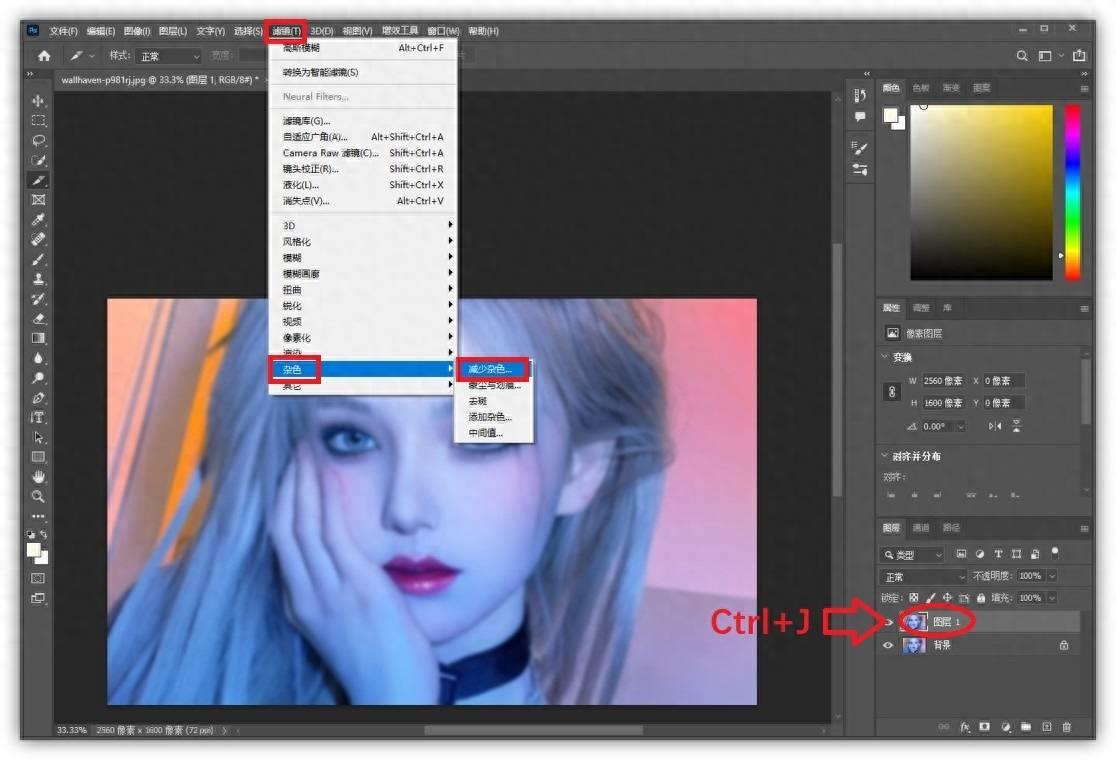
文章插图
2.接着打开设置面板,勾选【高级】,强度调整为6,保留细节调整为60,减少杂色调整为35,锐化细节调整为65,并勾选【移除JPGE不自然感】 。
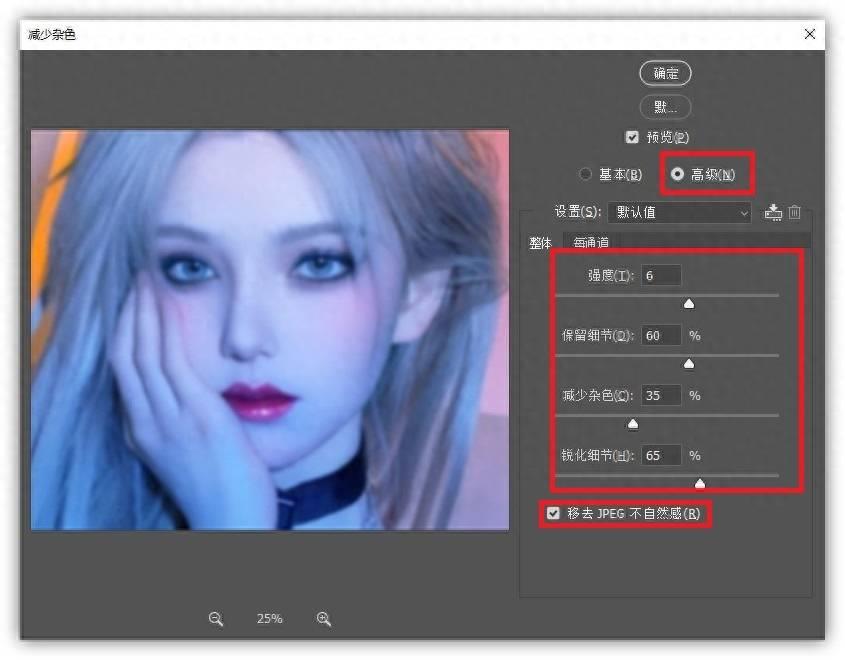
文章插图
3.通过这一步操作,图片杂色就会减少,细节展现更明显 。大家可以根据图片预览效果自由调整,最后点击【确定】按钮,保存新的图片 。
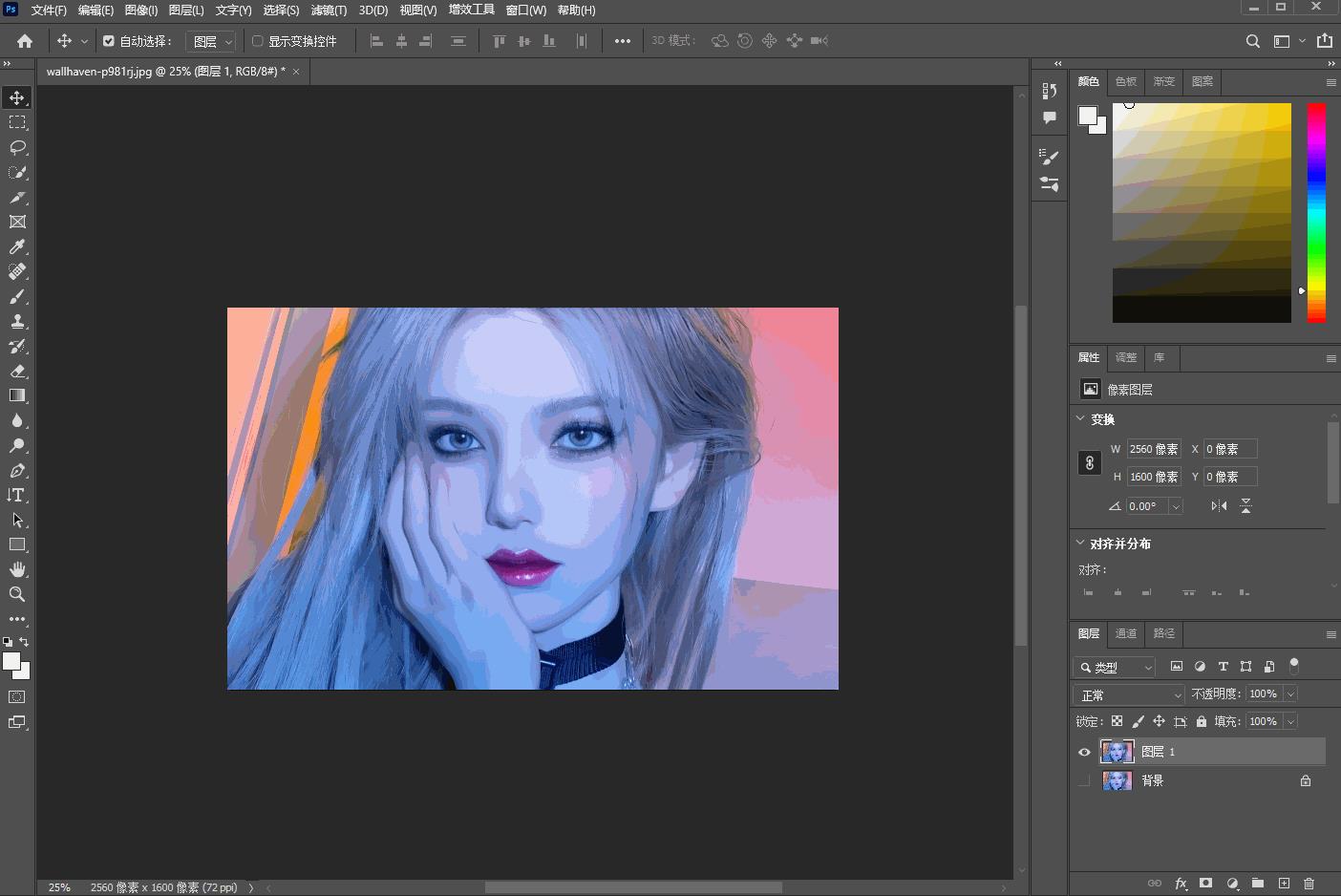
文章插图
4.如果你觉得PS操作太复杂,可以借助迅捷图片转换器,打开后点击【图片工具】,选择【照片修复】,可以看到这里有很多修复功能 。
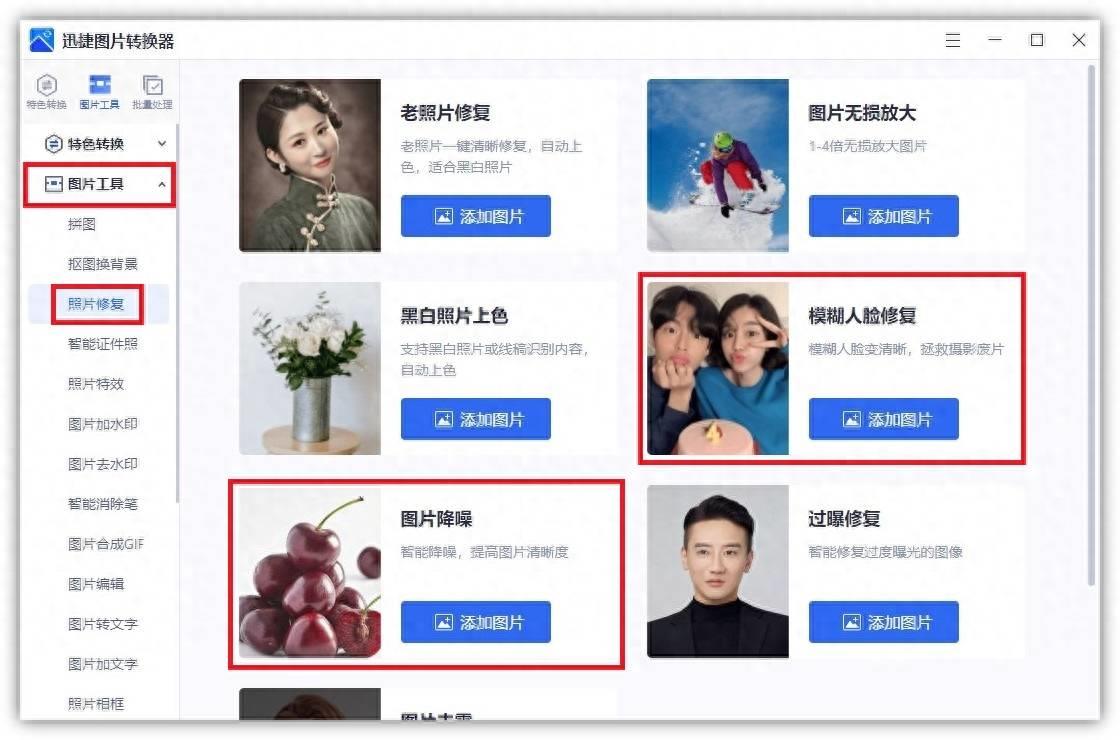
文章插图
5.如果是模糊的人像照片,想要面部变清晰,就选择【模糊人脸修复】功能,添加照片即可自动修复,等待数10秒左右,人脸就变得非常清晰 。
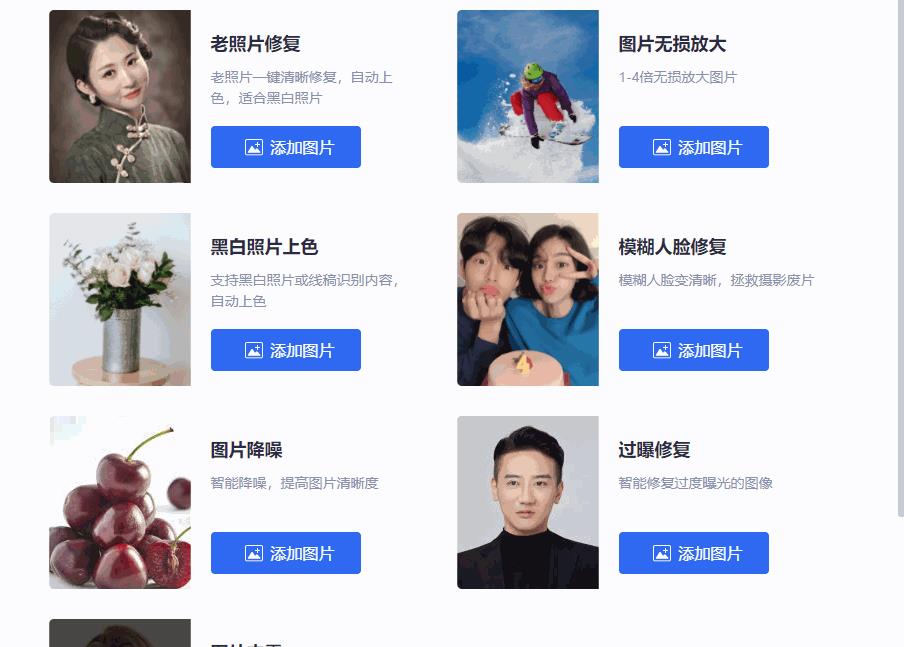
文章插图
6.尤其是夜间拍摄的照片,噪点太多了,一些场景变得很粗糙,那么就选择【图片降噪】功能,添加照片后通过智能降噪,提高照片的清晰度 。
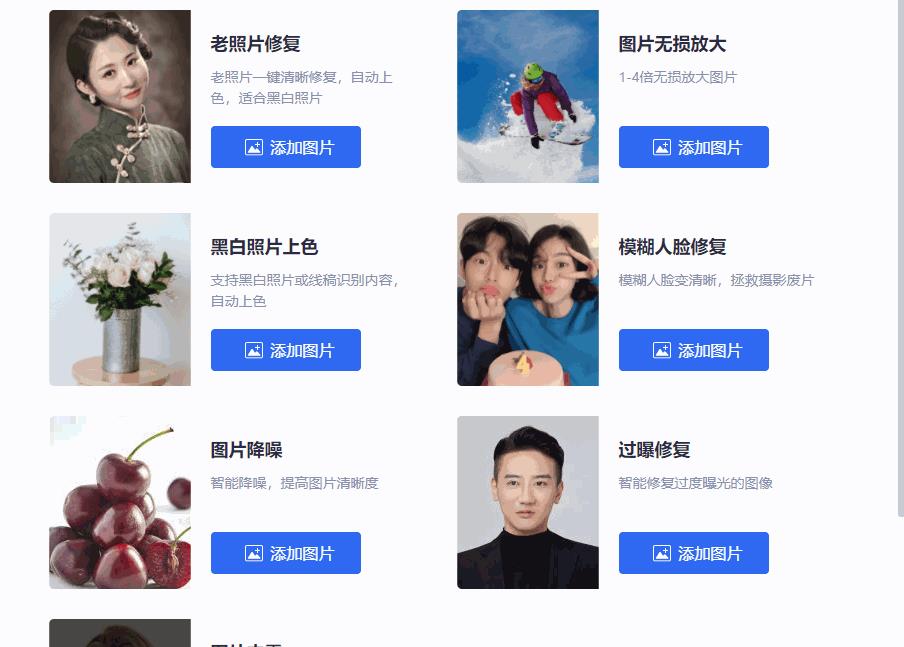
文章插图
7.出门旅游拍摄风景照,难免会遇到天气不好的时候,拍出来的照片就会像起了雾一样灰蒙蒙的,非常影响照片质量,可以选择【照片去雾】功能 。
【ps如何让图片更加清晰一点 ps提高图片清晰度的命令】
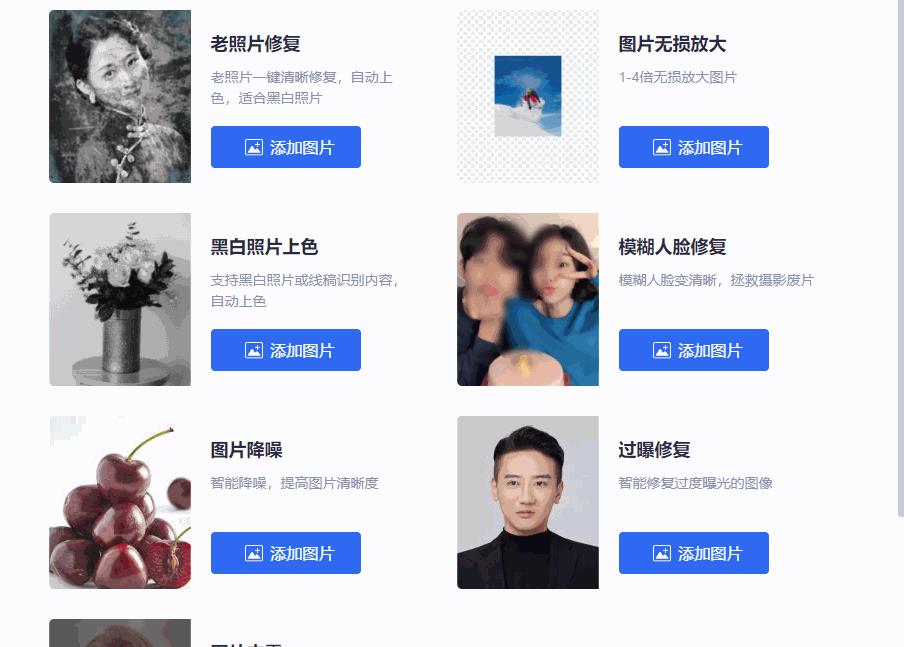
文章插图
- cad如何把背景换成白色模式 cad白底的设置小妙招
- 笔记本如何截屏快捷键 windows自带截屏的方法了解
- 在线图片合成拼接 把照片无缝拼在一起的软件
- 如何删除ppt动画效果 删除ppt文件中的音频内容
- ps图案填充怎么操作 ps把图片变为填充图案的技巧
- 蛏子干怎么去内脏图片
- 新生如何预防军训食物中毒
- 使用和如何维护家庭净水设备
- 如何杀灭饮用水中的铜绿假单胞菌
- 幼儿园如何预防蛲虫病
